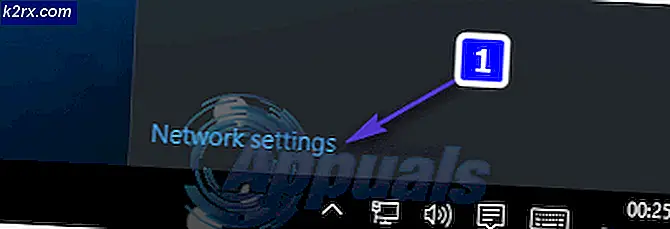Oplossing: S7-batterij loopt te snel leeg
De Samsung Galaxy S7 is de zevende toevoeging aan de Samsung Galaxy Line-up, die elk jaar als hun vlaggenschipopstelling fungeert. De Galaxy S7 introduceerde veel verbeteringen ten opzichte van zijn opvolger, de Galaxy S6, die zwaar werd bekritiseerd vanwege de zwakkere batterij en het mindere scherm. De Galaxy S7 zorgde voor een veel betere gebruikservaring van de batterij, waarbij de batterij bij normaal gebruik een hele dag meegaat na één keer opladen. De laatste tijd hebben veel gebruikers echter ervaren dat hun telefoon niet zo lang meegaat als vroeger en de batterij sneller leegraakt.
Wat zijn de oorzaken van het snel leeglopen van de batterij op de Galaxy S7 van Samsung?
Na talloze rapporten over het probleem te hebben ontvangen, hebben we besloten het probleem te onderzoeken en op basis van onze rapporten hebben we een lijst met oplossingen samengesteld die het probleem voor de meeste van onze gebruikers hebben opgelost en hun ervaring met het leeglopen van de batterij hebben verbeterd. We hebben ook de redenen samengesteld en vermeld waardoor het probleem zich voordeed.
Nu u een basiskennis heeft van de aard van het probleem, gaan we verder met de oplossingen. Om conflicten te voorkomen, moet u deze oplossingen implementeren in de specifieke volgorde waarin ze worden vermeld.
Oplossing 1: het probleem identificeren
Om de applicatie te identificeren die de meeste stroom van de mobiel verbruikt, zullen we de statistieken controleren, maar eerst moeten we ervoor zorgen dat het probleem niet binnen de hardware ligt. Daarvoor gebruiken we de mobiele telefoon in de veilige modus. Daarom:
- druk op de aan/uit-knop en selecteer "Uitzetten" keuze.
- Zodra het apparaat volledig is uitgeschakeld,schakelaar het doorvasthouden dekracht knop gedurende 2 seconden.
- Wanneer deSamsung animatie logo wordt weergegevenhouden onderaan de "Volume omlaag”Knop.
- Het woord "Veilig Modus”Moet worden weergegeven in de linksonder hoek van het scherm als het proces succesvol was.
- Blijf nu de telefoon gebruiken en controleer of de accutijden drastisch veranderen. Als u slechts een verbetering van de batterijtiming met 20 of 30 minuten ziet, kan dit een probleem zijn met de batterijstatus van de telefoon en moet de daadwerkelijke batterij worden vervangen.
- Als de batterijtiming echter met meer dan 40 minuten toeneemt, werd de batterij snel gebruikt vanwege een softwareprobleem en kunt u doorgaan met de onderstaande gids nadat u vanuit de veilige modus bent opgestart.
Oplossing 2: defecte applicaties verwijderen
Nadat we hebben vastgesteld dat het probleem daadwerkelijk in de software ligt, gaan we de applicaties isoleren die veel batterij verbruiken en deze verwijderen. Daarom:
- Slepen onderaan de meldingsbalk en klik op de "Instellingen”Knop.
- Tik in de instellingen op de "Accu” optie en klik vervolgens op de “Accu Gebruik”Knop.
- Binnen de details van het batterijgebruik, identificeren een applicatie die veel batterij verbruikt, rekening houdend met de hoeveelheid tijd die u aan het gebruik van die applicatie hebt besteed.
- Verwijderen de applicatie die de meeste batterij verbruikt en niet zo vaak is gebruikt.
- Controleren om te zien of het accu afvoer b is opgelost door het zo te doen.
- Als het probleem niet is opgelost, probeer het dan verwijderen meer toepassingen die veel batterij gebruiken.
- Als het probleem zich blijft voordoen door deze toepassingen te verwijderen, gaat u verder met de volgende stap.
Oplossing 3: controleren op applicatie-updates
Als sommige applicaties niet zijn bijgewerkt naar de nieuwste versie, verbruiken ze meer stroom dan nodig is en loopt de batterij leeg. Daarom zullen we in deze stap controleren op updates voor alle geïnstalleerde applicaties en deze toepassen indien beschikbaar. Daarom:
- Ontgrendelen de telefoon en open de Google Play Store toepassing.
- Klik op demenu knop op detop links hoek en selecteer de “Mijn apps en games" keuze.
- Tik op de "Updates'En selecteer het'Vernieuwen" icoon.
- Klik op de "BijwerkenAll ”en wacht tot de applicaties zijn bijgewerkt en geïnstalleerd.
- Controleren om te zien of het probleem aanhoudt.
Oplossing 4: controleren op software-updates
Als het Android-apparaat van uw apparaat niet is bijgewerkt naar de nieuwste versie, kan het zijn dat de telefoon meer batterij verbruikt omdat elke applicatie de nieuwste versie van Android vereist voor betere compatibiliteit. Daarom zullen we in deze stap controleren of er software-updates beschikbaar zijn voor de toepassing. Daarom:
- Ontgrendelen de telefoon en open het instellingen.
- Scrol naar beneden en klik op de "Over apparaat" keuze.
- Klik op de "Software Bijwerken”Enselecteer de "Controleren voor updates" keuze.
- Als er een nieuwe software-update beschikbaar is, klik dan op de “Updates handmatig downloaden”Optie die verschijnt nadat het controleproces is voltooid.
- Nadat de telefoon klaar is met het downloaden van de update, wordt u hierom gevraagdbevestigen deinstallatie van debijwerken selecteer 'Ja”En de telefoon wordt nu opnieuw opgestart.
- De update wordt geïnstalleerd en de telefoon ooklancering terug in denormaalmodus,controleren om te zien of het probleem zich blijft voordoen.
Oplossing 5: de cachepartitie wissen
Als een toepassing veel cache op het apparaat opslaat, kan het traag worden en meer stroom nodig hebben om te werken, wat resulteert in een batterijverbruik dat groter is dan normaal. Daarom zullen we in deze stap de cache verwijderen. Daarom:
- Houd de aan / uit-knop ingedrukt en selecteer "Uitschakelen".
- Houd de "Home" -knop en de "VolumeUP" -knop tegelijkertijd ingedrukt en houd vervolgens ook de "Power" -knop ingedrukt.
- Wanneer het Samsung-logoscherm verschijnt, laat u alleen de "Power" -toets los.
- Wanneer het Android-logoscherm wordt weergegeven naar laat alle toetsen los, het scherm toont mogelijk een paar minuten "Installing System Update" voordat de Android-herstelopties worden weergegeven.
- Druk op de "Volume omlaag" -toets totdat de "Wis de cachepartitie”Is gemarkeerd.
- Druk op de "Power" -knop en wacht tot het apparaat de cachepartitie heeft gewist.
- Wanneer het proces is voltooid, navigeert u door de lijst met de knop "Volume omlaag" totdat "Systeem nu opnieuw opstarten" is gemarkeerd.
- Druk op de "Power" -toets om de optie te selecteren en start het apparaat opnieuw op.
- Nadat het apparaat opnieuw is opgestart, controleert u of het probleem zich blijft voordoen.
Opmerking: u moet heel voorzichtig zijn met dit proces, want zelfs een kleine fout kan ervoor zorgen dat de telefoonsoftware permanent wordt gemetseld.
Aanvullende tips:
- Het eerste is om uw telefoon af en toe opnieuw op te starten om enkele oplaadfouten te verwijderen.
- Probeer uw batterij opnieuw te kalibreren om het meeste uit uw batterij te halen, ontlaad hem volledig totdat hij uitschakelt en laad hem vervolgens volledig op tot 100% met de originele apparatuur. Herhaal deze methode om uw telefoon te gebruiken en u zou er een betere levensduur van de batterij uit moeten halen.
- Schakel wifi uit wanneer u deze niet gebruikt en schakel Bluetooth of andere functies uit wanneer u deze niet gebruikt.